Macのアプリやフォルダのアイコンを好きなアイコンへ簡単に変更する方法
0 コメントMacのアプリやフォルダアイコンの変更方法をまとめました。


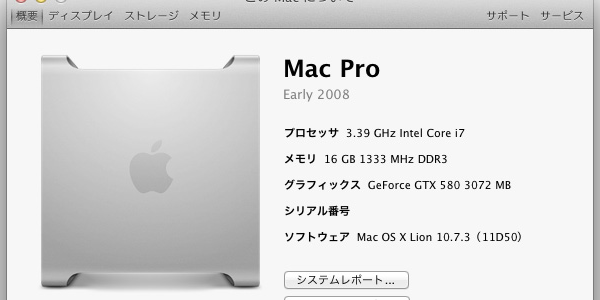
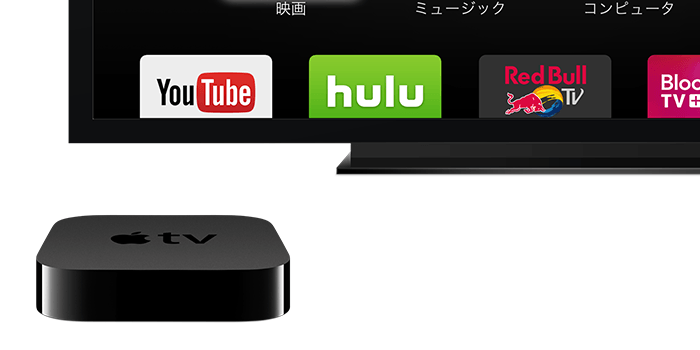

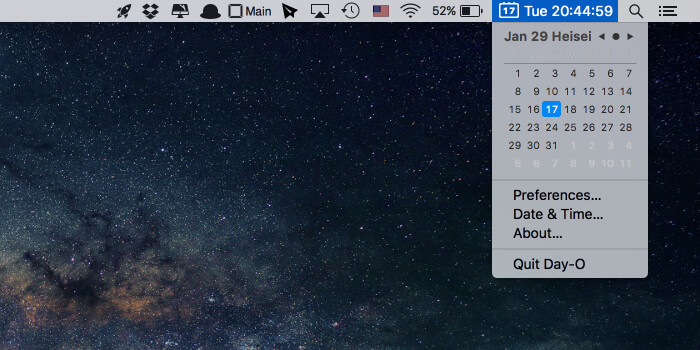 あなたのMacをより快適にする、ミニマムな常駐系アプリ10個
あなたのMacをより快適にする、ミニマムな常駐系アプリ10個
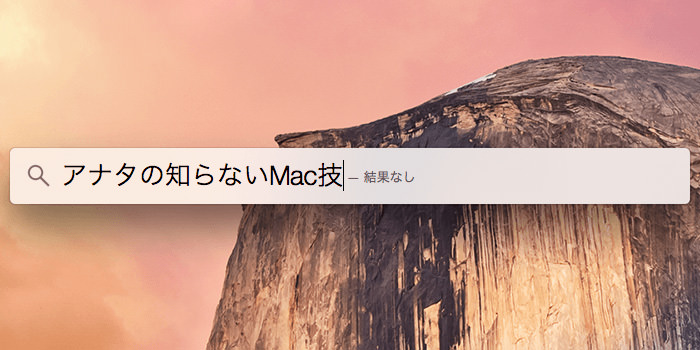 Mac使いならば知りましょう!痒いところに手が届くMacの操作方法10選
Mac使いならば知りましょう!痒いところに手が届くMacの操作方法10選
 『OS X Yosemite』が重いので体感速度をあげてみる
『OS X Yosemite』が重いので体感速度をあげてみる
 【2014年版】『MacTex 2013』と『Sublime Text 2』でpLaTeX環境をつくる
【2014年版】『MacTex 2013』と『Sublime Text 2』でpLaTeX環境をつくる
Macのアプリやフォルダアイコンの変更方法をまとめました。
Windows上でアイコンを変更したい場合は、プロパティ画面から変更することができますが、Macではどのようにして変更をするのでしょうか。実は、アプリとフォルダではアイコンの変更方法が若干異なるんです!
順を追って説明したいと思います。
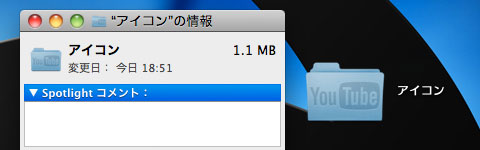
まず最初に、適用させたいアイコンの情報ウインドウを開きましょう。
適用させたいアイコンをクリックしCmd + Iキーもしくは、右クリックの情報を見るより情報ウインドウが開きます。
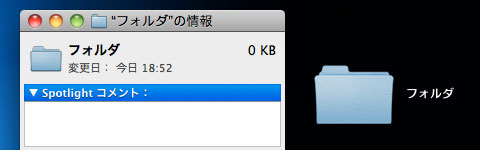
次に、アイコンが変更されるフォルダの情報ウインドウを開きましょう。
適用させたいアイコンをクリックしCmd + Iキーもしくは、右クリックの情報を見るより情報ウインドウが開きます。
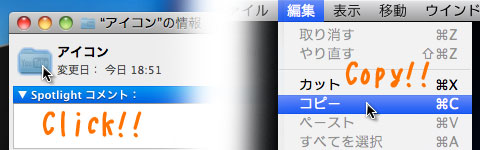
そして、アイコンの情報ウインドウのアイコンをコピーします。
1で開いた情報ウインドウの左上にアイコンがあるはずです。このアイコンをクリックしCmd + Cキーもしくは、Finderメニュー編集 - コピーよりコピーができます。
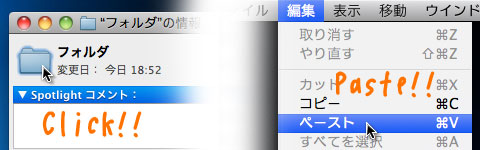
最後に、フォルダの情報ウインドウのアイコンへペーストします。
2で開いた情報ウインドウの左上にアイコンがあるはずです。このアイコンをクリックしCmd + Vキーもしくは、Finderメニュー編集 - ペーストよりペーストができます。
これでアイコンの変更ができました。
Windows上でアプリケーションのアイコンを変更したい場合も、プロパティ画面から変更することができますが、Macではフォルダアイコンの変更方法とは違った作業が必要です。また、若干危険度が高いので注意が必要ですね。
作業を開始する前に、念のためにアプリをバックアップしておきましょう。そこまで危険な作業ではない物の、誤った操作を行うとアプリケーションの動作に支障が来す恐れがあります。またアイコンを元に戻すときに必要になるため、必ずしておきましょう。
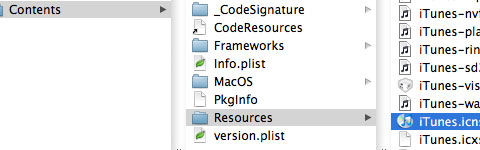
それでは早速作業を開始します。まず最初に、アイコンを変更したいアプリのパッケージを開きましょう。
該当のアプリケーションを右クリックパッケージの内容を表示よりパッケージ内容が新規ウインドウとして表示されます。新しいウインドウが開いたらContents > Resouresフォルダと進み、“アプリ名.icns”というアイコンファイルを探して下さい。
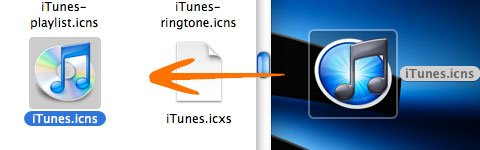
次に、アイコンをリネームして置き換える作業を行います。
先ほど確認した“アプリ名.icns”というアイコンファイルと同じ名前に、アイコンをリネームしてください。リネーム後、アイコンを先ほどのフォルダへドラッグ(置き換え)します。おそらく、認証ウインドウが表示されると思うのでパスワードを入力し、許可します。
これでアイコンが変更できました。
フォルダのアイコンを元に戻したい場合、フォルダの情報ウインドウのアイコンをクリックし、デリートキーを押すだけで元に戻すことができます。
アプリのアイコンを元に戻したい場合は、バックアップしたファイルを置き換えることで元に戻せます。個人の設定はアプリケーションに直接保存されるものではないため、置き換えによって消えることはありません。また、該当のアプリケーションをアップデートするとアイコンが元に戻る点には注意してください。